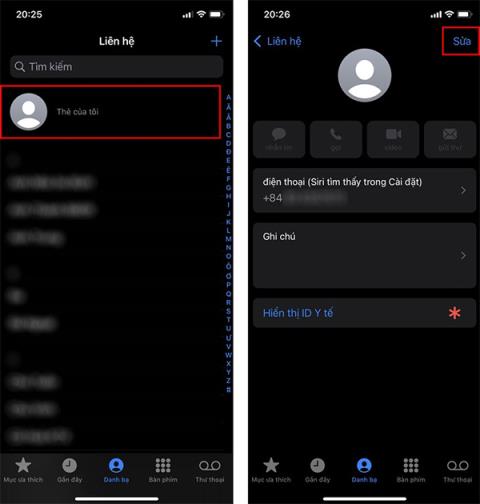Funkcia Find My v systéme iOS 15 bola značne vylepšená, vrátane funkcie upozornení na zariadeniach iPhone a iPad, keď zabudnete AirPods Pro (Upozorniť, keď zostanete pozadu). Predtým mohli používatelia nájsť stratené slúchadlá AirPods pomocou tejto funkcie Find My. A s touto verziou iOS 15 budete mať možnosť zapnúť upozornenia a zabudnúť na AirPods Pro. Článok nižšie vás prevedie zapnutím zabudnutých upozornení AirPods Pro.
Návod na zapnutie upozornení, aby ste zabudli na AirPods Pro
Krok 1:
V prvom rade, ak chcete použiť funkciu upozornení, keď zabudnete AirPods Pro, musíte pridať dôveryhodné miesto, ako je váš domov. Otvoríme Kontakty > Moje karty > Upraviť .

Krok 2:
Zobrazte nové rozhranie, tu klikneme na možnosť pridať adresu a pridáte dôveryhodnú adresu ako svoj domov. Vyplníme všetky informácie zobrazené v rozhraní a potom stlačíme tlačidlo Hotovo v pravom hornom rohu.

Krok 3:
Ďalej musíte aktualizovať AirPods Pro na najnovšiu verziu . Prejdite do Nastavenia > Všeobecné > Informácie, potom vyberte AirPods a pozrite si číslo verzie firmvéru, aby ste vedeli, aká je najnovšia verzia pre AirPods Pro.

Krok 4:
Otvorte aplikáciu Nájsť na iPhone, vyberte Zariadenia a potom klepnite na AirPods Pro . Prepnite sa na nové rozhranie a kliknite na Upozorniť, keď zostanete pozadu .

Krok 5:
Potom zapnite funkciu upozornení a potom kliknite na položku Nové umiestnenie , aby ste vyhľadali alebo pridali dôveryhodné miesto, aby ste nedostávali upozornenia, keď zabudnete svoje AirPods Pro, čo je domáca poloha, ktorú ste pridali. Pomocou ikony modrého kruhu presuňte okruh na miesto svojho domova .

Keď teda zapnete funkciu upozornení, keď zabudnete AirPods Pro na svojom iPhone, dostanete upozornenie, s výnimkou vášho domova alebo pridaných dôveryhodných miest.